Ablaufbeschreibung
Werbung
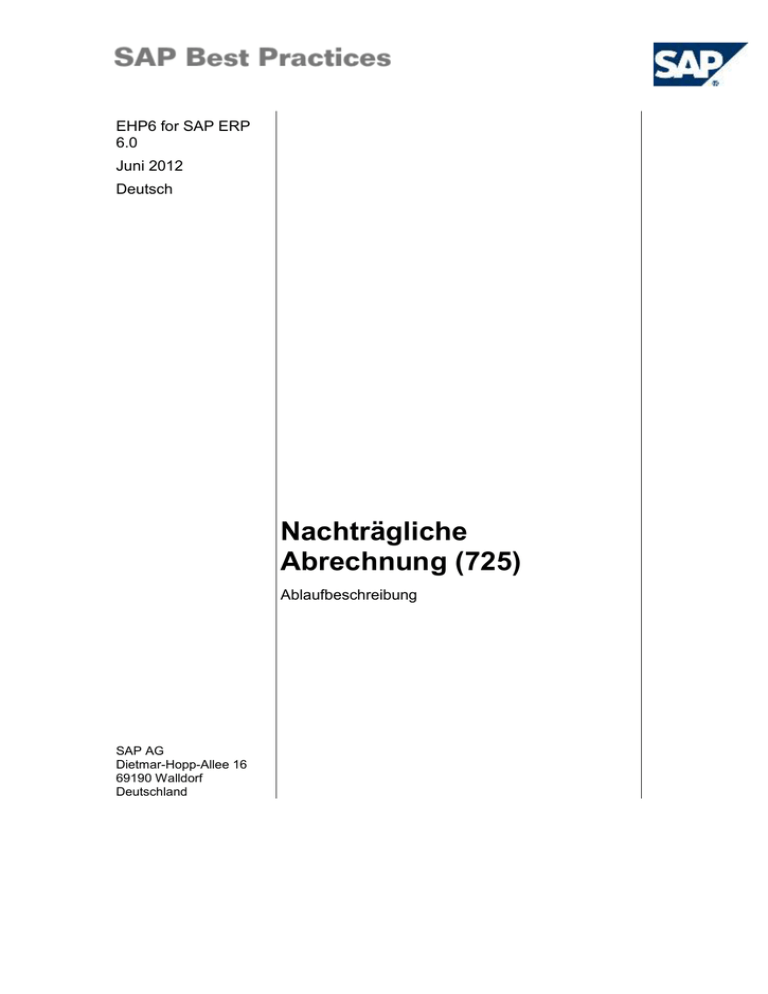
EHP6 for SAP ERP 6.0 Juni 2012 Deutsch Nachträgliche Abrechnung (725) Ablaufbeschreibung SAP AG Dietmar-Hopp-Allee 16 69190 Walldorf Deutschland SAP Best Practices Nachträgliche Abrechnung (725): AB Copyright © 2012 SAP AG. Alle Rechte vorbehalten. SAP, R/3, SAP NetWeaver, Duet, PartnerEdge, ByDesign, SAP BusinessObjects Explorer, StreamWork, SAP HANA und weitere im Text erwähnte SAP-Produkte und -Dienstleistungen sowie die entsprechenden Logos sind Marken oder eingetragene Marken der SAP AG in Deutschland und anderen Ländern. Business Objects und das Business-Objects-Logo, BusinessObjects, Crystal Reports, Crystal Decisions, Web Intelligence, Xcelsius und andere im Text erwähnte Business-Objects-Produkte und -Dienstleistungen sowie die entsprechenden Logos sind Marken oder eingetragene Marken der Business Objects Software Ltd. Business Objects ist ein Unternehmen der SAP AG. Sybase und Adaptive Server, iAnywhere, Sybase 365, SQL Anywhere und weitere im Text erwähnte Sybase-Produkte und -Dienstleistungen sowie die entsprechenden Logos sind Marken oder eingetragene Marken der Sybase Inc. Sybase ist ein Unternehmen der SAP AG. Crossgate, m@gic EDDY, B2B 360°, B2B 360° Services sind eingetragene Marken der Crossgate AG in Deutschland und anderen Ländern. Crossgate ist ein Unternehmen der SAP AG. Alle anderen Namen von Produkten und Dienstleistungen sind Marken der jeweiligen Firmen. Die Angaben im Text sind unverbindlich und dienen lediglich zu Informationszwecken. Produkte können länderspezifische Unterschiede aufweisen. In dieser Publikation enthaltene Informationen können ohne vorherige Ankündigung geändert werden. Die vorliegenden Angaben werden von SAP AG und ihren Konzernunternehmen („SAP-Konzern“) bereitgestellt und dienen ausschließlich Informationszwecken. Der SAP-Konzern übernimmt keinerlei Haftung oder Garantie für Fehler oder Unvollständigkeiten in dieser Publikation. Der SAP-Konzern steht lediglich für Produkte und Dienstleistungen nach der Maßgabe ein, die in der Vereinbarung über die jeweiligen Produkte und Dienstleistungen ausdrücklich geregelt ist. Aus den in dieser Publikation enthaltenen Informationen ergibt sich keine weiterführende Haftung. © SAP AG Seite 2 von 27 SAP Best Practices Nachträgliche Abrechnung (725): AB Symbole Symbol Bedeutung Achtung Beispiel Hinweis Empfehlung Syntax Externer Prozess Alternativer Geschäftsprozess/Wahlmöglichkeit Typografische Konventionen Format Beschreibung Beispieltext Wörter oder Zeichen, die vom Bildschirmbild zitiert werden. Dazu gehören Feldbezeichner, Bildtitel, Drucktastenbezeichner sowie Menünamen, Menüpfade und Menüeinträge. Querverweise auf andere Dokumentationen. Beispieltext Hervorgehobene Wörter oder Ausdrücke im Fließtext, Titel von Grafiken und Tabellen. BEISPIELTEXT Namen von Systemobjekten. Dazu gehören Reportnamen, Programmnamen, Transaktionscodes, Tabellennamen und einzelne Schlüsselbegriffe einer Programmiersprache, die von Fließtext umrahmt sind, wie z. B. SELECT und INCLUDE. Beispieltext Ausgabe auf dem Bildschirmbild. Dazu gehören Datei- und Verzeichnisnamen und ihre Pfade, Meldungen, Namen von Variablen und Parametern, Quelltext und Namen von Installations-, Upgrade- und Datenbankwerkzeugen. BEISPIELTEXT Tasten auf der Tastatur, z. B. die Funktionstaste F2 oder die Eingabetaste. Beispieltext Exakte Benutzereingabe. Dazu gehören Wörter oder Zeichen, die Sie genauso in das System eingeben, wie es in der Dokumentation angegeben ist. <Beispieltext> Variable Benutzereingabe. Die Wörter und Zeichen in spitzen Klammern müssen Sie durch entsprechende Eingaben ersetzen, bevor Sie diese in das System eingeben © SAP AG Seite 3 von 27 SAP Best Practices Nachträgliche Abrechnung (725): AB Inhalt 1 2 Einsatzmöglichkeiten ............................................................................................................... 5 Voraussetzungen .................................................................................................................... 5 2.1 Benutzerparameter überprüfen ........................................................................................ 5 2.2 Voraussetzungen/Situation .............................................................................................. 6 2.3 Übersicht auf die relevanten Stammdaten ....................................................................... 6 2.4 Rollen ............................................................................................................................... 7 3 Prozessübersicht ..................................................................................................................... 7 4 Geschäftsprozess .................................................................................................................... 9 4.1 Status der Absprache anzeigen ....................................................................................... 9 4.2 Absprachen anlegen ...................................................................................................... 10 4.3 Bestellung anlegen ......................................................................................................... 13 4.4 Wareneingang durchführen............................................................................................ 15 4.5 Rechnungsprüfung durchführen .................................................................................... 16 4.5.1 Rechnung eingeben ................................................................................................ 16 4.6 Umsatzfortschreibung prüfen ......................................................................................... 17 4.7 Einzelnachweis anzeigen ............................................................................................... 18 4.8 Umsatz erzeugen über ECATT (für die Zwischenabrechnung) ..................................... 19 4.8.1 Optional: Zwischenabrechnung .............................................................................. 20 4.9 Umsatz erzeugen über ECATT (für die Teilabrechnung) .............................................. 22 4.9.1 Teilabrechnung ausführen ...................................................................................... 23 4.10 Umsatzabgleich durchführen ...................................................................................... 24 4.11 Teilabrechnung ausführen .......................................................................................... 25 © SAP AG Seite 4 von 27 SAP Best Practices Nachträgliche Abrechnung (725): AB Nachträgliche Abrechnung 1 Einsatzmöglichkeiten Einkäufer und Vertreter des Lieferanten führen mindestens einmal jährlich Preisverhandlungen. Einige der mit dem Lieferanten vereinbarten Konditionen werden nicht in der Warenrechnung, sondern später abgerechnet. Dieses Verfahren wird „nachträgliche Abrechnung“ genannt. Relevant hierfür sind Konditionen, die von den beschafften Waren abhängig sind, z.B. jährliche Mengenrabatte, Staffelrabatte und nachträgliche Vergütungen, und solche, die von den beschafften Waren unabhängig sind, z.B. Werbekostenzuschüsse, Entsorgungsboni und Listungszahlungen. Die mit den Lieferanten abgesprochenen nachträglichen Konditionen werden im System erfasst, wobei die Konditionen, die innerhalb des gleichen Zeitraums gültig und gleichzeitig abzurechnen sind, zu Absprachen zusammengefasst werden. Der Ausgangspunkt für eine Absprache kann hier zurückdatiert werden. Innerhalb des Gültigkeitszeitraums jeder Absprache werden die Verkäufe für alle Konditionen, die von den beschafften Waren abhängen, anhand der geprüften Lieferantenrechnung aktualisiert. Wenn der Ausgangspunkt der Absprache in der Vergangenheit liegt, können die vergangenen Verkäufe mithilfe einer nachträglichen Statistik zugewiesen werden. Bei Eingang der Waren können Rückstellungen für die erwarteten Umsätze angelegt werden. Vom Wareneingangswert wird dann der Rückstellungsbetrag oder der entsprechende Prozentsatz abgezogen. Auf diese Weise muss der Bestand nach der Endabrechnung nicht mehr auf Wertbasis angepasst werden, sofern die Rückstellung dem Betrag entspricht, der abgerechnet wurde. Zwischen- oder Teilabrechnungen können verwendet werden, wenn der für eine Absprache zu buchende Bonus vor Ablauf der Absprache gebucht werden soll. Teilabrechnungen können durchgeführt werden, indem zeitraumspezifische Konditionen definiert werden. Zwischenabrechnungen können für Absprachen verwendet werden, die entweder einmal oder periodisch abzurechnen sind. Bei Zwischenabrechnungen geben Sie das Enddatum des aktuellen Zeitraums als Abrechnungsdatum ein. Die Absprachekonditionen, die andernfalls während des Abrechnungslaufs noch nicht fällig wären (da entweder das Enddatum der Absprache oder das nächste Enddatum eines Zeitraums noch nicht erreicht wurden), werden in diesem Fall ebenfalls abgerechnet. Die Konditionen bleiben aktiv und werden bei der nächsten Teil- oder Zwischenabrechnung berücksichtigt. Wenn Sie und der Lieferant eine Umsatzabstimmung vereinbart haben, werden die in Ihrem und im Unternehmen des Lieferanten aktualisierten relevanten Abverkaufsdaten vor der Endabrechnung verglichen. Werden Abweichungen festgestellt, müssen Sie einen Einigungswert bestimmen. Die Abverkaufsdaten werden als Grundlage für die Endabrechnung verwendet. Bei der Endabrechnung werden Zwischen- und Teilabrechnungen, die bereits durchgeführt wurden, verrechnet. Sowohl die debitorische Abrechnung (Lieferant wird belastet) als auch die kreditorische Abrechnung (Lieferant sendet eine Gutschrift) sind möglich. Das System erzeugt in beiden Fällen einen Buchhaltungsbeleg. 2 Voraussetzungen Wenn Sie die nachträgliche Abrechnung zum ersten Mal aufrufen, stellen Sie sicher, dass nur Ihre eigenen Absprachen für die Lieferanten aktiv sind (z.B. PCS-V411). Detailbeschreibung: siehe Abschnitt 4.1. 2.1 Benutzerparameter überprüfen Verwendung In diesem Schritt überprüfen Sie die Benutzerparameter und die Standardeinstellungen. © SAP AG Seite 5 von 27 SAP Best Practices Nachträgliche Abrechnung (725): AB Vorgehensweise 1. Wählen Sie in der Symbolleiste Lokales Layout anpassent (Alt+F12), und wählen Sie Optionen... aus. 2. Wählen Sie im Dialogfenster Options die Registerkarte Expert. 3. Stellen Sie sicher, dass das Feld Schlüsselin allen Dropdown Listen anzeigen ausgewählt ist. 4. Wählen Sie OK. Nur für SAP Logon 720 1. Wählen Sie im linken Bereich „Interaktionsdesign“. 2. Wählen Sie im linken Bereich „Visualisierung & Interaktion“. 3. Wählen Sie „Schlüssel in Dropdown-Listen anzeigen“ und „In DropdownListen nach Schlüssel sortieren für effektivere Tastatureingabe “. 5. Rufen Sie die Transaktion über eine der folgenden Optionen auf: Transaktionscode SU3 Menüleiste System Benutzervorgaben Eigene Daten 6. Geben Sie auf der Registerkarte Festwerte folgende Daten ein: Feldname Beschreibung Benutzeraktionen und Werte Bemerkung Startmenü W10T Festwerte Dezimaldarstellung 1.234.567,89 Festwerte Datumsformat 1 TT.MM.JJJJ Festwerte 7. Wählen Sie Sichern. 8. Wählen Sie Zurück (F3), um zum Bild SAP Easy Access (SAP GUI) zurückzukehren. Oder Wählen Sie Beenden (Shift+F3). 2.2 Voraussetzungen/Situation Der in dieser Ablaufbeschreibung beschriebene Geschäftsprozess ist Teil einer längeren Kette von integrierten Geschäftsprozessen oder -szenarios. Für dieses Szenario gibt es keine Voraussetzungen. 2.3 Übersicht auf die relevanten Stammdaten Vorgehensweise Um das Szenario auszuführen, verwenden Sie die Stammdaten, die zu der Installation Ihres vorkonfigurierten Systems passen. Entsprechende Bezeichnungen finden Sie in der nachfolgenden Tabelle: Mode Hartwaren Lebensmittel Artikel PCS-01-ART141 PCS-01-ART413 PCS-01-ART333 Lieferant PCS-V141 PCS-V411 PCS-V331 Buchungskreis 1000 1000 1000 Einkaufsorganisation 1000 1000 1000 © SAP AG Seite 6 von 27 SAP Best Practices Nachträgliche Abrechnung (725): AB Einkäufergruppe 100 100 100 2.4 Rollen Verwendung Die folgenden Rollen müssen bereits installiert sein, um dieses Szenario im SAP NetWeaver Business Client (NWBC) testen zu können. Die Rollen in dieser Ablaufbeschreibung müssen den Benutzern zugewiesen sein, die dieses Szenario testen. Sie benötigen diese Rollen nur, wenn Sie die NWBC-Oberfläche verwenden. Wenn Sie das Standard-SAP-GUI verwenden, benötigen Sie diese Rollen nicht. Voraussetzungen Die Rollen wurden dem Benutzer zugewiesen, der dieses Szenario testet. Technischer Name Benutzerrolle Prozessschritte SAP_NBPR_SUBSETTLEMENT_RT_S Retail Einkäufer Nachträgliche Abrechnung Die Zuordnung dieser Rolle ist erforderlich, um die grundlegenden Funktionen nutzen zu können. SAP_NBPR_NONSEASBUYER_RT_S 3 Retail Einkäufer für wiederbeschaffbare Ware Die Zuordnung dieser Rolle ist erforderlich, um die grundlegenden Funktionen nutzen zu können. Prozessübersicht Prozessschritt Benutzerrolle Transaktionscode Status der Absprache anzeigen Retail Einkäufer Nachträgliche Abrechnung MEB3 Absprachen anlegen Retail Einkäufer Nachträgliche Abrechnung MEB1 Die Boni xxx wurden angelegt. Notieren Sie die Nummer der Absprache. Bestellung anlegen Retail Einkäufer für wiederbesch affbare Ware ME21N Die Normalbestellung wurde unter der Nummer xxxx angelegt. Notieren Sie die Nummer der Bestellung. Wareneingang buchen Retail Einkäufer Nachträgliche Abrechnung MB01 Der Beleg 5000xxx wird gebucht. © SAP AG Externe Prozessreferenz Voraussetzungen/Situation Erwartete Ergebnisse Seite 7 von 27 SAP Best Practices Prozessschritt Nachträgliche Abrechnung (725): AB Externe Prozessreferenz Voraussetzungen/Situation Benutzerrolle Transaktionscode Erwartete Ergebnisse Rechnungsprüfung durchführen Retail Einkäufer Nachträgliche Abrechnung ME81 Der Nettobestellwert wird angezeigt (EUR). Notieren Sie den Betrag. Rechnung erfassen Retail Einkäufer Nachträgliche Abrechnung MIRO Belegnummer 5105xxx wird angelegt. Umsatzfortschreibung prüfen Retail Einkäufer Nachträgliche Abrechnung MEB3 Einzelnachweis anzeigen Retail Einkäufer Nachträgliche Abrechnung MEB8 Umsatz erzeugen über ECATT (für die Zwischenabrechnung) Optional: Zwischenabrechnung SECATT Retail Einkäufer Nachträgliche Abrechnung Umsatz erzeugen über ECATT (für die Teilabrechnung) MEB4 SECATT Teilabrechnung ausführen Retail Einkäufer Nachträgliche Abrechnung MEB4 Umsatzabgleich durchführen Retail Einkäufer Nachträgliche Abrechnung MEU2 Endabrechnung durchführen Retail Einkäufer Nachträgliche Abrechnung MEB4 © SAP AG Die Änderungen zum Umsatzabgleich und zur Absprache wurden durchgeführt. Seite 8 von 27 SAP Best Practices 4 Nachträgliche Abrechnung (725): AB Geschäftsprozess 4.1 Status der Absprache anzeigen Verwendung Sie können die mit Ihren Lieferanten getroffenen Vereinbarungen im System hinterlegen. Es kann sich dabei sowohl um einmalige als auch um periodisch abzurechnende Konditionen handeln. Eine Kondition ist eine einzelne Vereinbarung innerhalb einer Absprache. Sie kann einerseits für Waren (z.B. für das ganze Sortiment des Lieferanten, für ein Lieferantenteilsortiment, eine Warengruppe oder einen Artikel) und andererseits für Organisationseinheiten (z.B. Filialen oder Verteilzentren, die einer Einkaufsorganisation zugeordnet sind) gelten. Wenn eine Kondition für mehrere Artikel gilt, die nicht aus dem gleichen Lieferantenteilsortiment stammen, können diese Artikel in einer Abrechnungsgruppe zusammengefasst werden. Die gültigen Konditionsarten und ihre Organisationsebenen (die Schlüsselfelder) werden im Customizing angelegt. Weitere Details hierzu finden Sie im Customizing-Leitfaden für die Abrechnung. In diesem Beispiel haben Sie einen Bonus für das komplette Sortiment eines Lieferanten angelegt. Der Bonus wird prozentuell aus dem Bestellwert ermittelt. In der Praxis wird für einen Lieferanten eine Absprache angelegt, die ein ganzes Jahr oder sogar länger gilt und immer nur verlängert wird. Absprachen enthalten Stammdaten. Wenn mehrere Benutzer das in dieser Dokumentation gegebene Beispiel auf dem gleichen SAP-Mandanten mit den gleichen Daten durchspielen, werden somit mehrere Absprachen für einen Lieferanten mit gleichen Gültigkeitszeiträumen angelegt. Diese Absprachen sind dann alle aktiv. Wenn Sie also die hier beschriebenen Anweisungen zum ersten Mal im System erproben, sollten keine anderen Absprachen für Ihre Lieferanten aktiv sein (z.B. PCS-V411). Eine Absprache bleibt bis zur ihrer Endabrechnung (Status D) aktiv. Berücksichtigen Sie also, dass bei der Buchung des Wareneingangs in der Buchhaltung für alle aktiven Absprachen Rückstellungen gebildet werden. Im Folgenden wird beschrieben, wie Sie Absprachen suchen, die noch nicht endabgerechnet sind und die Endabrechnung für diese vornehmen. Vorgehensweise 1. Rufen Sie die Transaktion über eine der folgenden Optionen auf: Option 1: SAP Grafische Benutzeroberfläche (SAP GUI) SAP-ECC-Menü Logistik WarenwirtschaftEinkauf Nachträgliche Abrechnung Lieferantenabsprachen Absprache Anzeigen Transaktionscode MEB3 Option 2: SAP NetWeaver Business Client (SAP NWBC) über Benutzerrolle Benutzerrolle Retail Einkäufer Nachträgliche Abrechnung (SAP_NBPR_SUBSETTLEMENT_RT_S) Rollenmenü Nachträgliche Abrechnung Nachträgliche Abrechnung Rahmenvertrag anzeigen 2. Wählen Sie F4.Das Bild Wertebereich einschränken wird angezeigt. 3. Geben Sie auf der Registerkarte Absprachen zum Konditionsgewährer folgende Daten ein: Feldname © SAP AG Beschreibung Werte und Benutzeraktionen Bemerkung Seite 9 von 27 SAP Best Practices Konditionsgewährer Nachträgliche Abrechnung (725): AB PCS-V141 (Mode) PCS-V411 (Hartwaren) PCS-V331 (Lebensmittel) 4. Wählen Sie Suche starten (Weiter). Wenn keine Absprache für diesen Lieferanten vorhanden ist, wird die Systemmeldung Keine Werte zu dieser Selektion angezeigt. Ist eine Absprache vorhanden, notieren Sie die Nummer der Absprache(n), die nicht den Absprachestatus „D“ (d.h. Endabrechnung der Absprache noch nicht durchgeführt) haben, und fahren Sie mit den Abschnitten 4.10 und 4.11 fort. 5. Wählen Sie Schließen. 6. Wählen Sie Zurück (F3), um zum Bild SAP Easy Access (SAP GUI) zurückzukehren. Oder Wählen Sie Beenden (Shift+F3), um die Transaktion zu schließen. 4.2 Absprachen anlegen Verwendung Der Gültigkeitszeitraum einer Absprache ist frei wählbar, es sei denn, ein Absprachekalender ist im Customizing hinterlegt worden. In unserem Beispiel wurde ein Kalender für jährliche Absprachen gespeichert. Die Absprache beginnt mit dem heutigen Datum und dauert bis zum Ende des laufenden Jahres. Wenn Sie eine Kondition periodisch abrechnen möchten, müssen Sie einen Abrechnungskalender anlegen. Im Kalender werden der Gültigkeitszeitraum für die Periodenkondition und der Zeitpunkt der Abrechnung festgelegt. In unserem Beispiel erfolgt eine monatliche Abrechnung. Jede Kondition steht für einen Bonus. Dieser Bonus besteht aus einem Betrag (z.B. Prozentsatz, fester Betrag) und einer Einheit (%, EUR). Das bedeutet, dass sich der Betrag auf einen Wert, eine Menge, ein Gewicht oder einen Prozentsatz beziehen kann. Eine Kondition kann gestaffelt sein oder nicht. Ein nicht gestaffelter Bonus ist gleich bleibend. Wenn Sie eine Staffel anlegen, muss jedoch die erste Stufe dieser Staffel erreicht werden, sonst errechnet das System für den Bonus den Wert Null. Wenn der Absprache wie in unserem Fall ein Abrechnungskalender zugeordnet ist, werden automatisch Periodenkonditionen angelegt. Diese stimmen als Vorschlagswerte mit der Hauptkondition überein, können aber verändert werden. Zusätzlich werden Beträge für die Rückstellungen angelegt; diese werden ebenfalls von der Hauptkondition übernommen. Die Beträge für die Rückstellungen können ebenfalls geändert werden. Dies ist z.B. sinnvoll, wenn Sie sich nicht sicher sind, ob Sie die Kondition erfüllen können, und Sie daher den Rückstellungsbetrag vorsichtiger ansetzen möchten, als die gewährte Kondition. Es ist selbstverständlich am besten, wenn Rückstellung und Kondition einander entsprechen, da sowohl im Artikelstamm als auch in der Buchhaltung der Rückstellungsbetrag in den gleitenden Durchschnittspreis einfließt. Damit Sie sehen, wie das System arbeitet und die Konditionssätze ermittelt, werden in der von Ihnen angelegten Absprache unterschiedliche Sätze für die Hauptkondition, Staffel, Periodenkondition und Rückstellung ausgewählt. Der Bonus besteht aus einer Hauptkondition, bei der 13% gewährt werden. In die Absprache wird eine Staffel integriert, die besagt, dass wir diese 13% ab einem Umsatz von 300.000 EUR bekommen. Wenn es uns gelingt, einen Umsatz von 900.000 EUR zu erreichen, erhalten wir einen Bonus von 15%. Das System legt die entsprechenden Periodenkonditionen und die Rückstellungen bei 13% an. Für den ersten Monat wird allerdings nur ein Bonus von 12% © SAP AG Seite 10 von 27 SAP Best Practices Nachträgliche Abrechnung (725): AB gewährt. Die erste Periodenkondition wird daher auf 12% geändert. Wir setzen den Rückstellungsbetrag für den ersten Monat auf 10%. Vorgehensweise 1. Rufen Sie die Transaktion über eine der folgenden Optionen auf: Option 1: SAP Grafische Benutzeroberfläche (SAP GUI) SAP-ECC-Menü Logistik Warenwirtschaft Einkauf Nachträgliche Abrechnung Lieferantenabsprachen Absprache Anlegen Transaktionscode MEB1 Option 2: SAP NetWeaver Business Client (SAP NWBC) über Benutzerrolle Benutzerrolle Retail Einkäufer Nachträgliche Abrechnung (SAP_NBPR_SUBSETTLEMENT_RT_S) Rollenmenü Nachträgliche Abrechnung Nachträgliche Abrechnung Rahmenvertrag anlegen 2. Geben Sie auf dem Bild Absprache anlegen folgende Daten ein: Feldname Beschreibung Abspracheart Werte und Benutzeraktionen Bemerkung 1000 Boni 3. Wählen Sie Weiter. Möglicherweise wird die Meldung „AJ Logistischer Kalender nicht gepflegt“ angezeigt. Ist dies der Fall, pflegen Sie Absprachelogistikkalender mit Gültigkeitsende ‚Jahr‘. 4. Geben Sie im Meldungsdialogfenster Organisationsdaten folgende Daten ein: Feldname Beschreibung Werte und Benutzeraktionen EinkOrganisation 1000 Einkäufergruppe 101 Bemerkung 5. Wählen Sie Übernehmen. 6. Geben Sie auf dem Bild Anlegen: Übersicht Absprachen folgende Daten ein: Feldname Beschreibung Werte und Benutzeraktionen Konditionsgewährer PCS-V141 (Mode) PCS-V411 (Hartwaren) PCS-V331 (Lebensmittel) Währung EUR Gültigkeitszeitraum Datum (heute) Bis Datum (letzter Tag im Jahr) Umsatzabgleich erforderlich: Auswählen © SAP AG Bemerkung Seite 11 von 27 SAP Best Practices Nachträgliche Abrechnung (725): AB Endabrechnung 7. Wählen Sie Konditionen (NWBC: WeitereSpringenKonditionen) 8. Ignorieren Sie die Systemmeldung Zur Absprache ist kein Umsatzabgleich zur Teilrechnung vorgesehen’, sofern sie angezeigt wird. 9. Wählen Sie im Dialogfenster Lieferant und danach Auswählen (Weiter) aus. 10. Geben Sie auf dem Bild Bonus Anlegen: Übersicht Absprachen (A001) folgende Daten ein: Feldname Beschreibung Werte und Benutzeraktionen Lieferant PCS-V141 (Mode) PCS-V411 (Hartwaren) PCS-V331 (Lebensmittel) Betrag 13 Bemerkung (%) 11. Wählen Sie Weiter. 12. Bestätigen Sie die MeldungPeriodekonditionen wurden erfolgreich angelegt, indem Sie Weiter wählen. 13. Wählen Sie die erste Zeile aus, und wählen Sie Detail. 14. Geben Sie im Feld Abrechnungsartikel folgende Daten ein, und wählen Sie Weiter: Feldname Beschreibung Abrechnungsartikel Werte und Benutzeraktionen Bemerkung PCS-01-ART141 PCS-01-ART413 PCS-01-ART333 Mode Hartwaren Lebensmittel 15. Wählen Sie Staffeln (F2). 16. Geben Sie auf dem Bild Bonus anlegen: Staffeln Bonus (A001) folgende Daten ein: Feldname Beschreibung Werte und Benutzeraktionen Staffelwert 300000 StWäh EUR Betrag 13 Bemerkung Enter in next row: Staffelwert 900000 Betrag 15 17. Wählen Sie Weiter. 18. Wählen Sie Zurück. 19. Wählen Sie die erste Zeile aus, und wählen Sie dann Periodenkonditionen Bonus (Umschalt+F7). 20. Geben Sie auf dem nächsten Bild folgende Daten ein: Feldname © SAP AG Beschreibung Werte und Benutzeraktionen Bemerkung Seite 12 von 27 SAP Best Practices Nachträgliche Abrechnung (725): AB Betrag 12.000- (%) Ändern Sie die Periodenkonditionen nur für den ersten Monat. Rückstellung 10.000- (%) Für die anderen Monate bleibt der Wert bei 13 %. 21. Wählen Sie Weiter. 22. Wählen Sie Sichern. 23. Die Meldung Boni … wurden angelegt wird angezeigt. Notieren Sie die Nummer der Absprache _______ 24. Wählen Sie Zurück (F3), um zum Bild SAP Easy Access (SAP GUI) zurückzukehren. Oder Wählen Sie Beenden (Shift+F3), um die Transaktion zu schließen. 4.3 Bestellung anlegen Verwendung Die Bestellung bildet die Voraussetzung für die Umsatzfortschreibung. Bei einem Auftrag erfolgt eine Preisfindung. Sie basiert auf der bei dem Artikel durchgeführten Kalkulation. Im Rahmen der Preisfindung wird überprüft, ob zum Zeitpunkt der Bestellung eine Kondition mit dem Lieferanten für diesen Artikel vereinbart wurde. Dabei werden die für die Rückstellungen relevanten Konditionen, d.h. die Konditionen, die nachträglich abgerechnet werden, berücksichtigt. Der Wert des abgegrenzten Umsatzes wird beim Anlegen der Bestellung angezeigt. Wenn Sie z. B. eine Bestellung von 250 Stück durchführen, können Sie die Beträge anhand der Dokumentation nachvollziehen. Vorgehensweise 1. Rufen Sie die Transaktion über eine der folgenden Optionen auf: Option 1: SAP Grafische Benutzeroberfläche (SAP GUI) SAP-ECC-Menü Logistik Warenwirtschaft Einkauf Bestellung Bestellung Anlegen Lieferant bekannt Transaktionscode ME21N Option 2: SAP NetWeaver Business Client (SAP NWBC) über Benutzerrolle Benutzerrolle Retail Einkäufer für wiederbeschaffbare Ware(SAP_NBPR_NONSEASBUYER_RT_S) Rollenmenü Einkauf Beschaffung von wiederbeschaffbarer Ware Bestellungen Bestellung anlegen 2. Geben Sie auf dem Bild Bestellung anlegen folgende Daten ein: Feldname Beschreibung Werte und Benutzeraktionen Bestellart (rechts vom Warenkorb) NB Normalbestellung Lieferant PCS-V141 (Mode) PCS-V411 © SAP AG Bemerkung Seite 13 von 27 SAP Best Practices Feldname Nachträgliche Abrechnung (725): AB Beschreibung Belegdatum Werte und Benutzeraktionen (Hartwaren) PCS-V331 (Lebensmittel) Bemerkung <Datum> (angezeigt) 3. Expandieren Sie den Kopf. 4. Bestätigen Sie die Meldung Bitte EinkaufsOrg eingeben, indem Sie Weiter wählen. 5. Wählen Sie die Registerkarte OrgDaten, und geben Sie folgende Daten ein: Feldname Beschreibung Werte und Benutzeraktionen EinkOrganisation 1000 Einkäufergruppe 101 Buchungskreis 1000 Bemerkung 6. Expandieren Sie Positionsübersicht. 7. Geben Sie folgende Daten ein: Feldname Beschreibung Werte und Benutzeraktionen Bemerkung Artikel PCS-01-ART141 PCS-01-ART413 PCS-01-ART333 Mode Hartwaren Lebensmittel Bestellmenge 250 Bestellmengeneinheit (BME) ST Lieferdatum Aktuelles Datum + beliebiger Zeitpunkt in der Zukunft (muss ein Werktag sein) Betrieb VZ01 8. Wählen Sie Weiter. Wenn Sie einen Modesammelartikel verwenden, behalten Sie die Menge der Varianten bei (teilen Sie den Auftragsbetrag 250 ST in der Matrix) 9. Geben Sie auf der Registerkarte Rechnung für jede Position der Bestellung folgende Daten ein: Feldname Steuerkennz Beschreibung Werte und Benutzeraktionen Bemerkung V1 10. Wählen Sie Sichern. 11. Die Systemmeldung Normalbestellung wurde unter der Nummer ….. angelegt wird angezeigt. © SAP AG Seite 14 von 27 SAP Best Practices Nachträgliche Abrechnung (725): AB 12. Notieren Sie die Bestellnummer _______________________. 13. Wählen Sie „Nein“, um das Druckfenster abzubrechen. 14. Wählen Sie Zurück (F3), um zum Bild SAP Easy Access (SAP GUI) zurückzukehren. Oder Wählen Sie Beenden (Shift+F3), um die Transaktion zu schließen. 4.4 Wareneingang durchführen Verwendung Wenn eine Rückstellung für den erwarteten Umsatz laut Konditionsart zu bilden ist, wird diese zum Zeitpunkt des Wareneingangs gebucht und der gleitende Durchschnittspreis wird im Artikelstamm entsprechend angepasst. Vorgehensweise 1. Rufen Sie die Transaktion über eine der folgenden Optionen auf: Option 1: SAP Grafische Benutzeroberfläche (SAP GUI) SAP-ECC-Menü LogistikWarenlogistik Bestandsführung Warenbewegung Wareneingang Zur Bestellung Bestell-Nr. bekannt Transaktionscode MB01 Option 2: SAP NetWeaver Business Client (SAP NWBC) über Benutzerrolle Benutzerrolle Retail Einkäufer Nachträgliche Abrechnung (SAP_NBPR_SUBSETTLEMENT_RT_S) Rollenmenü Nachträgliche Abrechnung Nachträgliche Abrechnung Wareneingang zur Bestellung buchen 2. Geben Sie auf dem Bild Wareneingang zur Bestellung: Einstieg folgende Daten ein: Feldname Beschreibung Werte und Benutzeraktionen Bewegungsart 101 Bestellung Bestellnummer von 4.3 Betrieb VZ01 Lagerort 1001 Bemerkung 3. Wählen Sie Weiter. 4. Wählen Buchen. Bei Sammelartikel wählen Sie zweimal Buchen. 5. Bestätigen Sie die Warnmeldung Geben Sie bei automatischer WE-Abrechnung Lieferschein ein, indem Sie Weiter wählen. 6. Bestätigen Sie die Meldung ggf. mit Weiter. 7. Die Systemmeldung Beleg 50000xxxxx wurde gebuchtwird angezeigt. 8. Notieren Sie die Belegnummer: ___________. © SAP AG Seite 15 von 27 SAP Best Practices 4.5 Nachträgliche Abrechnung (725): AB Rechnungsprüfung durchführen Vorgehensweise 1. Rufen Sie die Transaktion über eine der folgenden Optionen auf: Option 1: SAP Grafische Benutzeroberfläche (SAP GUI) SAP-ECC-Menü Logistik Warenwirtschaft Einkauf Bestellung Bestellung Auswertungen Bestellwertanalyse Transaktionscode ME81 Option 2: SAP NetWeaver Business Client (SAP NWBC) über Benutzerrolle Benutzerrolle Retail Einkäufer Nachträgliche Abrechnung (SAP_NBPR_SUBSETTLEMENT_RT_S ) Rollenmenü Nachträgliche Abrechnung Nachträgliche Abrechnung Bestellwertanalyse 2. Geben Sie auf dem Bild Bestellwertanalyse folgende Daten ein bzw. prüfen Sie sie. Feldname Beschreibung Werte und Benutzeraktionen Währung für Auswertung EUR Einkaufsorganisation 1000 Einkaufsbeleg Bestellnummer von 4.3 Interaktive Auswertung Setzen Sie das Kennzeichen. Bemerkung (andere Felder ohne Einträge) 3. Wählen Sie zweimal Ausführen. 4. Der Nettobestellwert wird angezeigt (EUR). 5. Notieren Sie den Nettobestellwert ____________. 6. Wählen Sie Zurück (F3), um zum Bild SAP Easy Access (SAP GUI) zurückzukehren. Oder Wählen Sie Beenden (Shift+F3), um die Transaktion zu schließen. 4.5.1 Rechnung eingeben Verwendung Wenn eine Lieferantenrechnung eingeht, wird diese mit der Bestellung und der Lieferung (Wareneingang) verglichen. Sofern die Rechnung stimmt, werden die Rechnungsdaten (Umsatz) fortgeschrieben. Vorgehensweise 1. Rufen Sie die Transaktion über eine der folgenden Optionen auf: Option 1: SAP Grafische Benutzeroberfläche (SAP GUI) SAP-ECC-Menü Logistik Warenwirtschaft Einkauf Logistik-Rechnungspr. Belegerfassung Eingangsrechnung hinzufügen Transaktionscode MIRO Option 2: SAP NetWeaver Business Client (SAP NWBC) über Benutzerrolle Benutzerrolle © SAP AG Retail Einkäufer Nachträgliche Seite 16 von 27 SAP Best Practices Nachträgliche Abrechnung (725): AB Abrechnung(SAP_NBPR_SUBSETTLEMENT_RT_S) Rollenmenü Nachträgliche Abrechnung Nachträgliche Abrechnung Eingangsrechnung hinzufügen 2. Geben Sie im Meldungsdialogfenster 1000 in das Feld Buchungskreis ein. 3. Wählen Sie Weiter. 4. Geben Sie auf der Registerkarte Grunddaten folgende Daten ein: Feldname Beschreibung Werte und Benutzeraktionen Rechnungsdatum Aktuelles Datum Buchungsdatum Aktuelles Datum Betrag Siehe Schritt 4.5. Bemerkung Nettobestellwert + Steuerwert Währung EUR Steuerkennzeichen V2 Steuer rechnen 'x' Registerkarte Bestellbezug Selektion Geben Sie die Bestellung ein, siehe Schritt 4.3 Registerkarte „Zahlung“ Basisdatum Aktuelles Datum 5. Wählen Sie Buchen. 6. Belegnummer 5105xxx erstellt (Zahlung gesperrt). Der Beleg wird gebucht, und die entsprechenden Kontobewegungen finden statt. Die Rechnung muss jedoch in einem gesonderten Schritt freigegeben werden, bevor die Zahlung erfolgen kann (Transaktion MRBR). Sie können die Gründe für die Sperrung (in diesem Fall „R Invoice Verification“) über Transaktion MIR4/Registerkarte Zahlung anzeigen. 7. Wählen Sie Zurück (F3), um zum Bild SAP Easy Access (SAP GUI) zurückzukehren. Oder Wählen Sie Beenden (Shift+F3), um die Transaktion zu schließen. . 4.6 Umsatzfortschreibung prüfen Verwendung Die Umsatzdaten werden automatisch für die in Frage kommenden Güter und Geschäftseinheiten fortgeschrieben. Diese Fortschreibung kann durch die Bestellung, den Wareneingang oder die Rechnungsprüfung ausgelöst werden. Vorgehensweise 1. Rufen Sie die Transaktion über eine der folgenden Optionen auf: Option 1: SAP Grafische Benutzeroberfläche (SAP GUI) © SAP AG Seite 17 von 27 SAP Best Practices Nachträgliche Abrechnung (725): AB SAP-ECC-Menü Logistik Warenwirtschaft Einkauf Nachträgliche Abrechnung Lieferantenabsprachen Absprache Anzeigen Transaktionscode MEB3 Option 2: SAP NetWeaver Business Client (SAP NWBC) über Benutzerrolle Benutzerrolle Retail Einkäufer Nachträgliche Abrechnung(SAP_NBPR_SUBSETTLEMENT_RT_S) Rollenmenü Nachträgliche Abrechnung Nachträgliche Abrechnung Rahmenvertrag Rahmenvertrag anzeigen 2. Geben Sie auf dem Bild Absprache anzeigen folgende Daten ein: Feldname Beschreibung Absprache Werte und Benutzeraktionen Bemerkung Siehe Schritt 4.2 3. Wählen Sie Weiter. 4. Wählen Sie (NWBC: Weitere…)AbrechnungUmsatz anzeigene in der Menüleiste. 5. Wählen Sie im Meldungsdialogfenster Umsatz Absprache XX die Option Periodendaten auflisten aus. 6. Wählen Sie Continue (Weiter). 7. Wählen Sie Abbrechen 8. Wählen Sie Zurück (F3), um zum Bild SAP Easy Access (SAP GUI) zurückzukehren. Oder Wählen Sie Beenden (Shift+F3), und bestätigen Sie das folgende Dialogfenster mit Ja, um zum Bild SAP Home (SAP NetWeaver Business Client) zurückzukehren. 4.7 Einzelnachweis anzeigen Verwendung Sie sehen in dieser Auswertung die Bestellung, den Wareneingangs- und den Rechnungsprüfungsbeleg. Außerdem können Sie zu dem entsprechenden Buchhaltungsbeleg wechseln, um die Rückstellungen anzuzeigen. Der Konditionssatz 10% für die Rückstellungen des ersten Monats wurde vom System ermittelt. Wenn Sie die Buchhaltungsbelege während des Belegfortschreibungsprozesses beobachten, können Sie die unten aufgeführten Buchungen sehen. Vorgehensweise 1. Rufen Sie die Transaktion über eine der folgenden Optionen auf: Option 1: SAP Grafische Benutzeroberfläche (SAP GUI) SAP-ECC-Menü Logistik Warenwirtschaft Einkauf Nachträgliche Abrechnung Lieferantenabsprachen Listanzeigen Einzelnachweis Transaktionscode MEB8 Option 2: SAP NetWeaver Business Client (SAP NWBC) über Benutzerrolle Benutzerrolle Retail Einkäufer Nachträgliche Abrechnung (SAP_NBPR_SUBSETTLEMENT_RT_S ) Rollenmenü Nachträgliche AbrechnungNachträgliche AbrechnungEinzelnachweis Umsätze Lieferantenabsprachen © SAP AG Seite 18 von 27 SAP Best Practices Nachträgliche Abrechnung (725): AB Einkauf 2. Geben Sie auf dem Bild Einzelnachweis Umsätze Lieferantenabsprachen Einkauffolgende Daten ein. Feldname Beschreibung Werte und Benutzeraktionen Absprache Siehe Schritt 4.2 Abspracheart 1000 Bemerkung 3. Wählen Sie Ausführen. 4. Doppelklicken Sie auf die Bestellnummer 45000xxx. (Die Details der Bestellung werden angezeigt.) 5. Wählen Sie Zurück. 6. Wählen Sie (NWBC: Weitere…)Springen Belegfortschr. anz. in der Menüleiste. (Die Details des Artikelbelegs werden angezeigt.) 7. Wählen Sie Zurück. 8. Positionieren Sie den Cursor auf der Bestellnummer 45000xxx, and wählen Sie dann Bestell Entwickl. in der Titelleiste aus. 9. Klicken Sie auf die Rechnung 51056xxxxx. (Die Rechnung wird angezeigt.) 10. Wählen Sie Folgebelege (Zahlungsavis und ausgewiesene Kontierungen werden angezeigt). 11. Wählen Sie dreimal Zurück. 12. Wählen Sie (NWBC: Weitere…)Springen Konditionssatz anzeigen in der Menüleiste. Die Bonusstaffel wird eingeblendet. Zeigen Sie sie an, und wählen Sie dann Zurück. 13. Wählen Sie zweimal Zurück. 14. Wählen Sie Zurück (F3), um zum Bild SAP Easy Access (SAP GUI) zurückzukehren. Oder Wählen Sie Beenden (Shift+F3), um die Transaktion zu schließen. 4.8 Umsatz erzeugen über ECATT (für die Zwischenabrechnung) Verwendung ECATT ist ein Werkzeug zum Testen und Ausführen von Geschäftsvorfällen im SAP ERPSystem. Das Werkzeug führt die gleichen Schritte (Transaktionen im System) automatisch aus, die Sie in den Abschnitten 4.3 Bestellung anlegen, 4.4 Wareneingang durchführen und 4.5 Rechnungsprüfung durchführen durchgeführt haben. Wenn Sie ECATT im Vordergrund ausführen, sehen Sie, dass die gleichen Felder automatisch ausgefüllt werden. Eine Ausführung im Hintergrund ist allerdings einfacher und schneller. Dieses ECATT ist für die Bestellung von 250 Stück eingestellt. Anstelle des ECATT-Laufs können Sie auch noch einmal die Schritte Bestellung, Wareneingang und Rechnungsprüfung durchführen. Vorgehensweise 1. Rufen Sie die Transaktion über die folgende Navigationsoption auf: SAP-ECC-Menü © SAP AG Werkzeuge ABAP Workbench Test Test Workbench Test Tools Extended eCATT Seite 19 von 27 SAP Best Practices Transaktionscode Nachträgliche Abrechnung (725): AB SECATT 2. Geben Sie auf dem Bild Extended Computer Aided Test Tool: Einstieg folgende Daten ein: Feldname Beschreibung Werte und Benutzeraktionen Bemerkung Z_DE_CREATE_BUSINESS _VOLUME Testkonfiguration 3. Wählen Sie Ausführen. 4. Geben Sie auf dem Bild Startoptionen - Testkonfiguration: Z_DE_CREATE_BUSINESS_VOLUME folgende Daten ein: Feldname Beschreibung Fehlerverhalten Werte und Benutzeraktionen Bemerkung S Kein Abbruch, weiter mit nächstem Skriptkommando 5. Wählen Sie die Registerkarte Varianten. 6. Auf dem Teilbild Auswahl interner Varianten wird folgende Variantenauswahl angezeigt: Feldname Beschreibung Werte und Benutzeraktionen Bemerkung 100001 Mode 300001 Lebensmittel 400001 Hartwaren Auswahl 7. Deaktivieren Sie in der Spalte Ausführen die Varianten, für die Sie das Werkzeug ECATT nicht ausführen möchten (z.B. bei ECATT-Ausführung für „Mode“ deaktivieren Sie „Lebensmittel“ und „Hartwaren“). 8. Wählen Sie die Registerkarte UI Ansteuerung. 9. Geben Sie folgende Daten ein: Feldname Startmodus für Kommando TCD Beschreibung Werte und Benutzeraktionen Bemerkung ‚ N Dunkel abspielen synchron lokal 10. Wählen Sie Ausführen. 11. Wählen Sie Zurück (F3), um zum Bild SAP Easy Access (SAP GUI) zurückzukehren. Oder Wählen Sie Beenden (Shift+F3), um die Transaktion zu schließen. 4.8.1 Optional: Zwischenabrechnung Verwendung Die Zwischenabrechnung sollte niemals systematisch, sondern nur in Ausnahmefällen verwendet werden (d.h. wenn die Gefahr besteht, dass der Lieferant seinen Verpflichtungen nicht nachkommt). Mit der Teilabrechnung werden Absprachen vor dem Ablauf ihres Gültigkeitszeitraums abgerechnet. Jede Teilabrechnung entspricht einem Periodenkonditionssatz, für den die Umsatzdaten und der Bonusertrag fortgeschrieben werden. Jeder Konditionssatz wird nur einmal abgerechnet, wobei die Daten eingefroren werden. Dadurch ist z. B. im Fehlerfall eine bessere Nachvollziehbarkeit gewährleistet. © SAP AG Seite 20 von 27 SAP Best Practices Nachträgliche Abrechnung (725): AB Im Gegensatz dazu entstehen bei Zwischenabrechnungen Dominosteinreihen von aufeinander aufbauenden Abrechnungen. Extremes Beispiel: Eine Tagesabrechnung mit 230 Einzelabrechnungen, bei der jede auf der vorausgegangenen aufbaut. In Abrechnung 230 wird ein Fehler entdeckt, aber die Abrechnungen 1 bis 229 lassen sich nicht mehr wiederherstellen und selbst die Daten der Abrechnung 230 haben sich durch die weiterlaufende Umsatzfortschreibung schon wieder geändert. Fazit: Die Zwischenabrechnung ist zwar möglich, aber im Falle eines Fehlers sind Fehleranalyse und -behebung durch SAP in der Regel nicht möglich. Der fehlerhafte Datensatz kann selbstverständlich korrigiert werden. Siehe dazu auch Hinweis 167284. Am Ende des Gültigkeitszeitraums einer Absprache oder am Ende der vereinbarten Periode bei periodischer Abrechnung (vereinbart im Abrechnungskalender) berechnet das System für die fälligen Konditionen den Bonusertrag und erstellt die Abrechnungsbelege. Sowohl für einmalige als auch für periodisch abzurechnende Absprachen können Zwischenabrechnungen durchgeführt werden. Bei der Zwischenabrechnung behalten die Konditionssätze den Status aktiv. Es werden weiterhin Umsätze fortgeschrieben, und diese werden erneut abgerechnet (durch Teilabrechnung oder Endabrechnung). Der vorher abgerechnete Bonusertrag wird dabei verrechnet. In unserem Beispiel möchten Sie einen Umsatz zur Monatsmitte abrechnen, obwohl die Absprache laut Abrechnungskalender erst zum Monatsende abzurechnen wäre. Sie geben im Report für die Abrechnung als Abrechnungsdatum den letzten Tag des Monats an, setzen aber das Kennzeichen auf Zwischenabrechnung und nicht auf Endabrechung. Dies bewirkt, dass die bis jetzt noch nicht abgerechneten Konditionen jederzeit auch zwischenzeitlich abgerechnet werden können. Die erfolgreich angelegten Abrechnungen werden je nach Abrechungsart (Soll oder Haben) automatisch in der Buchhaltung verbucht. In unserem Beispiel erfolgt die Buchung auf der Habenseite, d.h. es wird eine Rechnung für den Lieferanten angelegt, die einer Gutschrift zu unseren Gunsten im Kreditorenkonto entspricht. Bei der Zwischenabrechnung entnimmt das System die bisher beim Wareneingang gebuchten Rückstellungsbeträge des ersten Monats (10% von 900.000 EUR Bestellwert). Gleichzeitig ermittelt es für den ersten Monat den auf der Periodenkondition basierenden Bonus (12% von 900.000 EUR Bestellwert) und bucht diesen. Der Saldo des Kontos Z0000000 TECHNICAL CORRESPONDENCE lautet 18000 EUR. Dies ist die Differenz zwischen den Rückstellungen und den abgerechneten Konditionen. In unserem Beispiel wird eine Differenz von 2% ermittelt (Rückstellung war 10%, Periodenkondition war 12%) bei 900.000 EUR Bestellwert ergibt dies 18000 EUR. Vorgehensweise 1. Rufen Sie die Transaktion über eine der folgenden Optionen auf: Option 1: SAP Grafische Benutzeroberfläche (SAP GUI) SAP-ECC-Menü Logistik Warenwirtschaft Einkauf Nachträgliche Abrechnung Lieferantenabsprachen Absprache Abrechnung erstellen Über Report Transaktionscode MEB4 Option 2: SAP NetWeaver Business Client (SAP NWBC) über Benutzerrolle Benutzerrolle Retail Einkäufer Nachträgliche Abrechnung (SAP_NBPR_SUBSETTLEMENT_RT_S ) Rollenmenü Nachträgliche Abrechnung Nachträgliche Abrechnung Abrechnung Lieferantenabsprachen 2. Geben Sie auf dem Bild „Abrechnung Lieferantenabsprachen Einkauf“ folgende Daten ein: Feldname © SAP AG Beschreibung Werte und Bemerkung Seite 21 von 27 SAP Best Practices Nachträgliche Abrechnung (725): AB Benutzeraktionen Absprache Absprache Siehe Schritt 4.2. Abrechnungsdatum Enddatum des ersten Monats der Absprache Steuerungsdatum für den Abrechnungsbeleg Fakturadatum (Buchungsdatum) Datum Steuerungsdaten: Abrechnungslauf Abrechnung: durchführen Auswählen Konditionssätze Zwischenabrechnen 3. 4. 5. 6. Auswählen Keine Abrechnung durchführen! (Endabrechnung!) Wählen Sie Ausführen. Positionieren Sie den Cursor auf Zwischenabrechnung, und wählen Sie „Abrechbel.“. Wählen Sie Rechnungswesen. Wählen Sie Zurück (F3), um zum Bild SAP Easy Access (SAP GUI) zurückzukehren. Oder Wählen Sie Beenden (Shift+F3), um die Transaktion zu schließen. 4.9 Umsatz erzeugen über ECATT (für die Teilabrechnung) Verwendung Anstelle des ECATT-Laufs können Sie auch noch einmal die Schritte Bestellung, Wareneingang und Rechnungsprüfung mit einer Bestellmenge von 250 Stück durchführen (d.h. 1800 x 250 ST = 450000 EUR). Vorgehensweise 1. Rufen Sie die Transaktion über die folgende Navigationsoption auf: SAP-ECC-Menü Werkzeuge ABAP Workbench Test Test Workbench Test Tools Extended ECATT Transaktionscode SECATT 2. Geben Sie auf dem Bild Extended Computer Aided Test Tool: Einstieg folgende Daten ein: Feldname Beschreibung Werte und Benutzeraktionen Bemerkung Z_DE_CREATE_BUSINESS _VOLUME Testkonfiguration 3. Wählen Sie Ausführen. 4. Geben Sie auf dem Bild Start Options - Test Configuration: Z_DE_CREATE_BUSINESS_VOLUME folgende Daten ein: Feldname © SAP AG Beschreibung Werte und Benutzeraktionen Bemerkung Seite 22 von 27 SAP Best Practices Nachträgliche Abrechnung (725): AB Fehlerverhalten S Kein Abbruch, Weiter mit nächstem Scriptkommando 5. Wählen Sie die Registerkarte Varianten. 6. Auf dem Teilbild Auswahl interner Varianten wird folgende Variantenauswahl angezeigt: Feldname Beschreibung Werte und Benutzeraktionen Bemerkung 100001 Mode 300001 Lebensmittel 400001 Hartwaren Auswahl 7. Deaktivieren Sie in der Spalte Ausführen die Varianten, für die Sie das Werkzeug ECATT nicht ausführen möchten (z.B. bei ECATT-Ausführung für „Mode“ deaktivieren Sie „Lebensmittel“ und „Hartwaren“). 8. Wählen Sie die Registerkarte UI Ansteuerung. 9. Geben Sie folgende Daten ein: Feldname Startmodus für Befehl TCD Beschreibung Werte und Benutzeraktionen Bemerkung ‚ N Dunkel abspielen synchron lokal 10. Wählen Sie Ausführen. 11. Wählen Sie Zurück (F3), um zum Bild SAP Easy Access (SAP GUI) zurückzukehren. Oder Wählen Sie Beenden (Shift+F3), um die Transaktion zu schließen. . 4.9.1 Teilabrechnung ausführen Verwendung Mit der Teilabrechnung wird nur der Umsatz für den entsprechenden Gültigkeitszeitraum abgerechnet. Auf diese Wiese können erwartete Werte eingegeben werden. Beispiel: Die Abrechnung basiert auf dem Umsatz eines Gültigkeitszeitraums, z.B. Juli 2011. Bei dem Umsatzerlös kann man von einem erwarteten Wert ausgehen, also beispielsweise für die Endabrechnung: über 1 Mio. EUR 1%, über 2 Mio. EUR 2%, über 3 Mio. EUR 3%. Da in diesem Jahr ein Umsatz von 2,5 Mio. erwartet wird, wird in die Periode 2% eingetragen. Bei der Teilabrechnung der ersten Periode der Absprache berücksichtigt das System sowohl die zuvor ausgeführte Zwischenabrechnung als auch die neue Rückstellung des zweiten ECATTLaufs. Zunächst wird die Rückstellung vom zweiten ECATT-Lauf zurückgenommen. Außerdem wird der neue Bonus gemäß der Periodenkondition von 12% und dem aktuellen Umsatz ermittelt (12% auf 450000 EUR Bestellwert). Der bisherige Bonus aus der Zwischenabrechnung wird zurückgenommen. Da dieser Betrag allerdings bereits dem Lieferanten als Soll angerechnet wurde, wird im zweiten ECATT-Lauf das Lieferantenkonto nur mit dem Bonus des zusätzlichen Ertrags belastet. Der Saldo des Kontos Z0000000 TECHNICAL CORRESPONDENCE ist auf 9000 EUR angewachsen. Der Saldo gibt die Differenz zwischen der Rückstellung und der abgerechneten Kondition an. Ermittelt wurde eine Differenz von 2% (Rückstellung 10% und Periodenkondition 12%) bezogen auf 450000 EUR Bestellwert = 9000 EUR. Die Fortschreibung findet für jede Kondition statt, solange diese Gültigkeit hat. Sobald eine Kondition abgerechnet ist (Teil- oder Endabrechnung) findet keine weitere Umsatzfortschreibung mehr statt. Die Absprache erhält dann den Status C (Abrechnung wurde erstellt). © SAP AG Seite 23 von 27 SAP Best Practices Nachträgliche Abrechnung (725): AB Vorgehensweise 1. Rufen Sie die Transaktion über eine der folgenden Optionen auf: Option 1: SAP Grafische Benutzeroberfläche (SAP GUI) SAP-ECC-Menü Logistik Warenwirtschaft Einkauf Nachträgliche Abrechnung Lieferantenabsprachen Absprache Abrechnung erstellen Über Report Transaktionscode MEB4 Option 2: SAP NetWeaver Business Client (SAP NWBC) über Benutzerrolle Benutzerrolle Retail Einkäufer Nachträgliche Abrechnung (SAP_NBPR_SUBSETTLEMENT_RT_S ) Rollenmenü Nachträgliche Abrechnung Nachträgliche Abrechnung Abrechnung Lieferantenabsprachen 2. Geben Sie auf dem Bild Abrechnung Lieferantenabsprachen Einkauffolgende Daten ein: Feldname Beschreibung Werte und Benutzeraktionen Bemerkung Absprache Absprache Siehe Schritt 4.2: Absprachen anlegen Abrechnungsdatum Enddatum des ersten Monats der Absprache Steuerungsdatum für den Abrechnungsbeleg Fakturadatum (Buchungsdatum) Datum Steuerungsdaten: Abrechnungslauf Abrechnung: Durchführen Auswählen Konditionssätze Konditionsätze: abrechnen Auswählen 3. Wählen Sie Ausführen. 4. Positionieren Sie den Cursor auf Teilabrechnung, und wählen Sie AbrechBel. 5. Das Bild Abrechnungsbeleg auswählen wird angezeigt. Wählen Sie den letzten Beleg und dann Weiter. 6. Wählen Sie „Rechnungswesen“, um den Beleg zu prüfen. 7. Wählen Sie Zurück (F3), um zum Bild SAP Easy Access (SAP GUI) zurückzukehren. Oder Wählen Sie Beenden (Shift+F3), um die Transaktion zu schließen. 4.10 Umsatzabgleich durchführen Verwendung Ein Umsatzabgleich ist optional, doch wurde in unserem Szenario festgelegt, dass er für das Anlegen der Absprache erforderlich ist (vgl. 4.2: Absprachen anlegen). Das System schreibt die mit dem Lieferanten getätigten Umsätze permanent fort. Allerdings können Ihre Werte von denen des Lieferanten abweichen (beispielsweise aufgrund © SAP AG Seite 24 von 27 SAP Best Practices Nachträgliche Abrechnung (725): AB unterschiedlicher Einschränkungen). Der Umsatzabgleich dient dazu, bei solchen Abweichungen vor der Endabrechnung eine Einigung mit dem Lieferanten herbeizuführen und damit nachträgliche Korrekturen zu vermeiden. Wenn also die Ergebnisse Ihrer Umsatzfortschreibung von denen des Lieferanten abweichen, wird ein Umsatzabgleich durchgeführt. Der resultierende Einigungswert ist dann die Grundlage für die Endabrechnung. Vorgehensweise 1. Rufen Sie die Transaktion über eine der folgenden Optionen auf: Option 1: SAP Grafische Benutzeroberfläche (SAP GUI) SAP-ECC-Menü Logistik Warenwirtschaft Einkauf Nachträgliche Abrechnung Lieferantenabsprachen Umsatzabgleich Durchführen Transaktionscode MEU2 Option 2: SAP NetWeaver Business Client (SAP NWBC) über Benutzerrolle Benutzerrolle Retail Einkäufer Nachträgliche Abrechnung(SAP_NBPR_SUBSETTLEMENT_RT_S) Rollenmenü Nachträgliche Abrechnung Nachträgliche Abrechnung Umsatzabgleich durchführen 2. Geben Sie auf dem Bild Umsatzabgleich durchführen folgende Daten ein: Feldname Beschreibung Absprache Werte und Benutzeraktionen Bemerkung Siehe Schritt 4.2 3. Wählen Sie Weiter. 4. Wählen Sie die erste Zeile aus, und wählen Sie Abgleich aktivieren. 5. Bestätigen Sie die SystemmeldungUmsatzabgleich für die Kondition wurde aktiviert , indem Sie Weiter wählen. 6. Geben Sie folgende Daten ein: Feldname Beschreibung Werte und Benutzeraktionen Bemerkung Staffelbasis z.B. 1500000 Angezeigt, der Betrag richtet sich nach der Absprache Konditionsbasis 1500000 (Beispiel) Angezeigt, der Betrag richtet sich nach der Absprache 7. Wählen Sie Sichern. 8. Die Systemmeldung Die Änderungen zum Umsatzabgleich wurden durchgeführt wird angezeigt. 9. Wählen Sie Zurück (F3), um zum Bild SAP Easy Access (SAP GUI) zurückzukehren. Oder Wählen Sie Beenden (Shift+F3), um die Transaktion zu schließen. 4.11 Teilabrechnung ausführen Verwendung © SAP AG Seite 25 von 27 SAP Best Practices Nachträgliche Abrechnung (725): AB Das System erkennt anhand des Systemdatums, ob eine Teil- oder Endabrechnung ausgeführt wird. Am 31.12.2011 wird keine Teilabrechnung, sondern eine Endabrechnung durchgeführt. Führen Sie unbedingt die Endabrechnung durch. Das ist deshalb wichtig, falls andere Benutzer die Beispiele dieser Dokumentation im gleichen System und mit den gleichen Daten (Lieferant, Artikel) durchspielen. Es sind andernfalls mehrere Absprachen aktiv, und beim Wareneingang erzeugt das System Rückstellungen für alle aktiven Absprachen. Die entstehenden Buchungssätze werden dann für die Absprache einer bestimmten testenden Person schwerer nachvollziehbar. Bei der Endabrechnung muss das System die schon getätigten Abrechnungen beachten. Der Status der Absprache wird auf D gesetzt (Absprache ist endabgerechnet). Das System nimmt den während der letzten Teilabrechnung bereits auf das Konto Z0000000 gebuchten Bonusertrag zurück. Zur Ermittlung des neuen Bonusertrags zieht es nun den Konditionssatz der Staffel heran. Da der vereinbarte Umsatz den in der Staffel festgelegten Betrag erreicht hat, beträgt der Bonus 15% von 1500000 EUR. Die Differenz aus diesen beiden Bonuserträgen wird dem Lieferantenkonto nachbelastet. Der Saldo auf dem Konto Z0000000 (TECHNICAL CORRESPONDENCE) zeigt die Differenz zwischen den Rückstellungen und dem Bonusertrag aus der Teilabrechnung sowie die Differenz zwischen dem Bonusertrag und der Teilabrechnung. Vorgehensweise 1. Rufen Sie die Transaktion über eine der folgenden Optionen auf: Option 1: SAP Grafische Benutzeroberfläche (SAP GUI) SAP-ECC-Menü Logistik WarenwirtschaftEinkauf Nachträgliche Abrechnung Lieferantenabsprachen Absprache Abrechnung erstellen Über Report Transaktionscode MEB4 Option 2: SAP NetWeaver Business Client (SAP NWBC) über Benutzerrolle Benutzerrolle Retail Einkäufer Nachträgliche Abrechnung(SAP_NBPR_SUBSETTLEMENT_RT_S) Rollenmenü Nachträgliche Abrechnung Nachträgliche Abrechnung Abrechnung Lieferantenabsprachen 2. Geben Sie auf dem Bild Abrechnung Lieferantenabsprachen Einkauf folgende Daten ein. Feldname Beschreibung Werte und Benutzeraktionen Bemerkung Absprache Absprache Siehe Schritt 4.2. Abrechnungsdatum Enddatum der Absprache, z.B.31.12.2012 Steuerungsdatum für den Abrechnungsbeleg Fakturadatum (Buchungsdatum) Datum Steuerungsdaten: Abrechnungslauf Abrechnung: Durchführen Auswählen Konditionssätze © SAP AG Seite 26 von 27 SAP Best Practices Nachträgliche Abrechnung (725): AB abrechnen Auswählen 3. Wählen Sie Ausführen. 4. Bestätigen Das Abrechnungsdatum ist größer als das Tagesdatum. Eventuell werden Konditionssätze vorzeitig abgerechnet! Wollen Sie die Abrechnung trotzdem durchführen?indem Sie Ja wählen. 5. Positionieren Sie den Cursor auf Teilabrechnung, und wählen Sie „AbrechBel .“. 6. Das Bild Abrechnungsbeleg auswählen wird angezeigt. Wählen Sie den letzten Beleg und dann Weiter. 7. Wählen Sie Rechnungswesen, um die Buchhaltungsbeleg zu prüfen. 8. Wählen Sie Zurück. 9. Wählen Sie Zurück (F3), um zum Bild SAP Easy Access (SAP GUI) zurückzukehren. Oder Wählen Sie Beenden (Shift+F3), um die Transaktion zu schließen. 10. Stellen Sie mithilfe der folgenden Navigationsmöglichkeiten sicher, dass alle Absprachen mit Ihren Lieferanten den Status „D“ haben: Option 1: SAP Grafische Benutzeroberfläche (SAP GUI) SAP-ECC-Menü Logistik WarenwirtschaftEinkauf Nachträgliche Abrechnung Lieferantenabsprachen Absprache Anzeigen Transaktionscode MEB3 Option 2: SAP NetWeaver Business Client (SAP NWBC) über Benutzerrolle Benutzerrolle Retail Einkäufer Nachträgliche Abrechnung (SAP_NBPR_SUBSETTLEMENT_RT_S ) Rollenmenü Nachträgliche Abrechnung Nachträgliche Abrechnung Rahmenvertrag anzeigen 11. Wählen Sie F4. Das Bild Wertebereich einschränken wird angezeigt. 12. Geben Sie auf der Registerkarte Absprachen zum Konditionsgewährer folgende Daten ein: Feldname Konditionsgewährer Beschreibung Werte und Benutzeraktionen Bemerkung PCS-V141 (Mode) PCSV411 (Hartwaren) PCS-V331 (Lebensmittel) 13. Wählen Sie Start Suchen. 14. Wählen Sie die vorhandene Absprache mit Weiter. 15. Auf dem Bild Absprache anzeigen wird die Absprachenummer angezeigt. 16. Wählen Sie Weiter. 17. Prüfen Sie den Status im Feld Absprache Status (sollte „D = Absprache ist endabgerechnet“ lauten). 18. Wählen Sie Zurück (F3), um zum Bild SAP Easy Access (SAP GUI) zurückzukehren. Oder Wählen Sie Beenden (Shift+F3), um die Transaktion zu schließen. . © SAP AG Seite 27 von 27



















